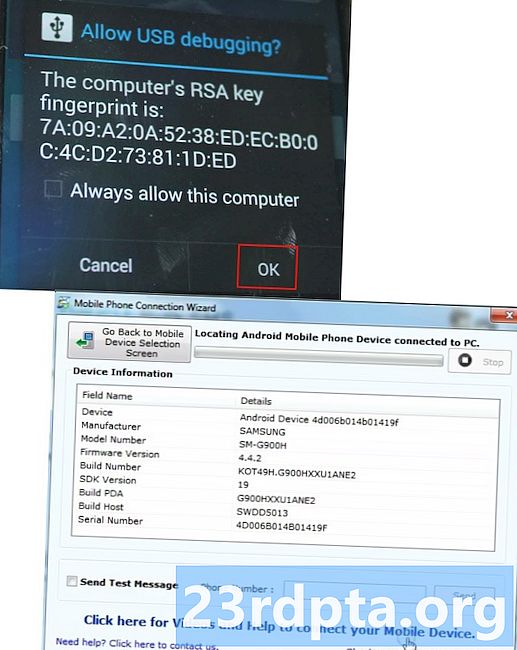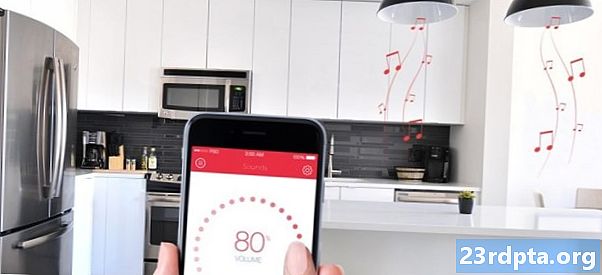Content
- Què és Philips Hue?
- Com funciona Philips Hue?
-

- Prerequisits
- Configuració inicial de Philips Hue
- Afegint llums addicionals
- Afegiu els llums a una habitació
- Creació d’una escena
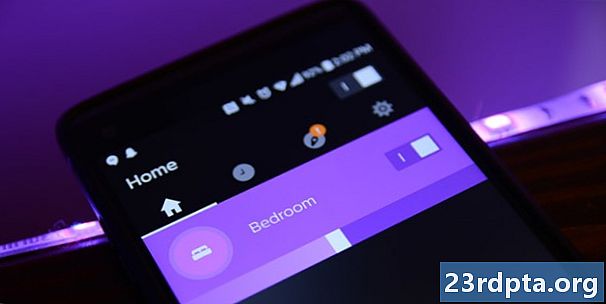
Philips Hue és un dels sistemes d’il·luminació intel·ligent més populars del mercat. Es presenta amb dos productes insígnia. El primer és la bombeta Philips Hue, que funciona i s’adapta a les preses normals de la bombeta, tret que pugueu canviar el color i la brillantor del vostre telèfon intel·ligent. L’altra és la franja de llum Philips Hue, que s’adapta a coses com els aparadors, els estands d’entreteniment i altres llocs per obtenir una experiència d’il·luminació més ambiental. Per sort, tots dos funcionen de la mateixa manera i els podeu configurar de la mateixa manera.
Aquesta guia us ajuda a configurar els llums Philips Hue, a afegir llums a diverses sales i a altres coses bàsiques.
Què és Philips Hue?
Philips Hue és un sistema d’il·luminació intel·ligent introduït el 2012. Ha experimentat diverses revisions des d’aleshores. Inicialment va començar com a Apple Store exclusiva i va acabar ramificant-se en altres àrees com Amazon, Best Buy i molts altres llocs. Les noves generacions són compatibles amb les generacions més velles.Tot el sistema també funciona amb Siri, Google Assistant, Amazon Alexa, Cortana de Microsoft (amb complements de programari) i Bixby de Samsung (amb complements de maquinari).
Hi ha diversos productes a la llista. Els tres principals productes inclouen la bombeta estàndard, amb dimmable blanca i la bombeta estàndard multicolor i multicolor, juntament amb la super popular franja de llum. Els bulbs blancs estàndard es venen generalment en envasos i no individualment com els productes multicolors. Algunes de les coses addicionals inclouen una barra de llum, diverses variants de la bombeta de diversos colors, una llum en flor i fins i tot una il·luminació exterior per a tota la vostra casa. Si necessiteu un bon kit d'inici per a Philips Hue, en tenim un que hi ha enllaçat.
Com funciona Philips Hue?
Bàsicament, el Philips Hue Smart Hub ho controla tot i totes les llums no es poden utilitzar sense ell. A continuació, us detallem com funciona: envieu un senyal a l’Smart Hub amb el vostre telèfon intel·ligent mitjançant l’aplicació Philips Hue. El Smart Hub distribueix aquest senyal a totes les llums aplicables. Reenvien el senyal al Smart Hub que la tasca està feta i que la informació s’envia al vostre telèfon intel·ligent o tauleta. Això té lloc molt ràpidament, de manera que per a molts sembla que les llums canvien de colors o de brillantor en temps real. El sistema està força polit.
El Smart Hub requereix que el WiFi funcioni correctament. Per això, el connecteu directament al router de casa. D’aquesta manera, el telèfon, el centre i les llums poden parlar-se amb la vostra xarxa WiFi a casa. Sense WiFi i sense hub, no hi ha cap manera fàcil de connectar els llums directament al telèfon. Al principi sona molt complicat, però té més sentit després de configurar-ho tot.

Prerequisits
Necessitem algunes coses per començar. Malauradament, aquestes llums no només es connecten i comencen a funcionar. Necessiteu tres coses totals perquè la vostra primera llum s’encengui i funcioni al sistema Philips Hue.
- Necessiteu un centre intel·ligent Philips Hue. Aquesta és la caixa màgica que connecta tot. Normalment n'aconsegueu un en qualsevol kit d'inici. Tanmateix, si heu aconseguit arribar fins ara sense una, podeu comprar-ne una a Amazon.
- Evidentment, necessiteu una bombeta o una llum de Philips Hue. Hi ha un munt d’opcions mètriques aquí. Suposem que ja en teniu. Tot i això, per si de cas, podeu obtenir aquí una bombeta multicolor estàndard i una llum.
- Finalment, necessiteu l’aplicació oficial de Philips Hue per al vostre dispositiu intel·ligent. Podeu utilitzar iOS o Android per a això. Podeu trobar un enllaç a la versió d'Android aquí i la versió iOS és aquí.
Això és tot el que necessiteu per a la configuració inicial. Per descomptat, sempre podeu afegir més bombetes mentre aneu, així que no us preocupeu si només en teniu per començar.

El Philips Hue Hub és fàcil d’utilitzar. Té un botó gran a la part superior i és tot el que necessiteu.
Configuració inicial de Philips Hue
D’acord, per tant, posem en funcionament el vostre centre. Farem aquest pas a la vegada, tot i que, per sort, el procés de configuració de Philips Hue és força senzill. No cal que us registreu a cap compte ni res del mateix.
- Connecteu el vostre Philips Hue Hub a segon. Té dues connexions totals. El primer és per alimentar-se i requereix presa de corrent. El segon és una connexió directament amb el vostre encaminador. No, no funciona amb el mòdem. S'ha de connectar al dispositiu que proporciona WiFi a casa.
- Obriu l’aplicació Philips Hue al vostre telèfon intel·ligent o tauleta. Al cap d’uns moments, l’aplicació us ha de notificar sobre un dispositiu nou que es troba a la vostra xarxa. Simplement feu clic al botó Configuració.
- A partir d’aquí, l’aplicació us demanarà que premeu el botó blanc gran de la part superior del vostre centre. Possiblement no us ho podeu perdre, ocupa la meitat de l'espai disponible.
- Si premeu el botó finalitzeu la configuració del concentrador i ja podreu començar a afegir llums.
És realment. Hauria de passar menys de cinc minuts en general, tret que hi hagi problemes. Si trobeu problemes, desconnecteu-ho tot i torneu a començar del primer pas.
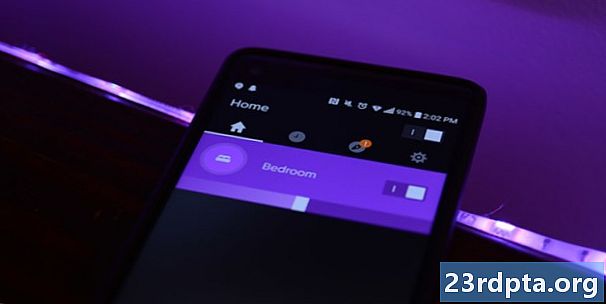
Afegint llums addicionals
La configuració inicial només és realment necessària quan configureu un Hub. Configurar llums addicionals és bàsicament el mateix mètode, però amb llums en lloc d’un hub. Això funciona per a la primera llum o per la 40a llum. El procés és el mateix cada vegada.
- Connecteu la llum a la seva presa si es tracta d’una bombeta normal o a la paret si es tracta d’una llum. Espereu un moment perquè s’encengui la llum i comenceu a esvair-se i sortir.
- Obriu l’aplicació Philips Hue. Desplaceu-vos a la configuració (botó de la roda dentada). Des d'allà, seleccioneu l'opció "Configuració de la llum".
- Feu clic al botó Afegeix llum cap a la part superior de l'aplicació. Això us portarà a la pantalla de configuració real.
- Feu clic al botó Cerca. L’aplicació buscarà una llum que ja no està configurada.
- Un cop trobat, poseu un nom a la llum i assigneu-lo a les habitacions existents que tingueu.
Hauria de ser-ho. La llum ara és accessible des de la pàgina principal de l’aplicació Philips Hue. Si l’afegiu a una habitació, també s’hauria de sincronitzar amb la resta de llums de l’habitació. Ara tot hauria de funcionar correctament. Si teniu problemes per connectar-vos a la llum, us recomanem que desconnecteu la llum i tanqueu completament l'aplicació i torneu-ho a provar del primer pas.

Afegir les llums a les habitacions ajuda a que les coses siguin fàcils i organitzades.
Afegiu els llums a una habitació
Exposarem breument sobre com afegir llums a una habitació. Aquest és un pas essencial perquè manté les llums organitzades i sincronitzades. D’aquesta manera no haureu d’establir el color o l’escena a cada llum de manera individual. No és un procés difícil i podeu personalitzar-lo com vulgueu. De moment, però, farem els passos bàsics.
- A l'aplicació Philips Hue, aneu a la pàgina principal i feu clic al botó Configuració. El botó Configuració sembla una roda dentada.
- Toqueu l'opció "Configuració de l'habitació".
- Toqueu l'opció "Crear habitació" cap a la part superior.
- A partir d’aquí, poseu un nom i un tipus a la vostra habitació. També podeu donar-li una escena predeterminada si no voleu configurar-la immediatament.
- A sota d’això, seleccioneu les llums que vulgueu utilitzar per a la sala.
- Feu clic al botó de selecció a la part superior per completar la sala.
Ara la sala apareix a la pàgina principal. Podeu activar-lo o desactivar-lo i ajustar les escenes i les llums com podíeu abans. Tanmateix, ara controla totes les llums que vau assignar a la sala. Un divertit truc de personalització és crear diverses “habitacions” per a una secció única de casa. Per exemple, durant la nostra prova, establim la franja de llum del darrere del televisor com a Saló 1 i les bombetes habituals com a Saló 2. Utilitzem el Saló 2 per configurar llums normals i la franja lumínica té un color diferent per afegir. algun ambient addicional. És un sistema molt fluix, per poder jugar amb ell i fer-lo tan granular com vulgueu.

Creació d’una escena
No estem parlant dels que crea Homer Simpson sempre que entra en públic. Les escenes de l’aplicació Philips Hue són presets que creeu i personalitzeu. Funciona per canviar ràpidament als colors preferits, per atenuar les llums segons sigui necessari o fins i tot per deixar-ho tot en un mode de llum nocturna. Crear-los és molt fàcil.
- El botó Nova escena és visible a la pàgina principal de l'aplicació. Feu-hi clic.
- Seleccioneu les habitacions que voleu per a la nova escena. Tingueu en compte que sempre es pot tornar a canviar.
- Ara ets a la pantalla de creació. Comenceu punxant per introduir un nom a la part superior.
- La vista per defecte és la roda de color. Podeu moure el punter i seleccionar el color que vulgueu.
- Hi ha opcions addicionals a la part inferior. D’esquerra a dreta, les opcions inclouen la possibilitat d’escollir un color d’una fotografia, el selector de llum blanca i el selector de colors.
- Si aneu amb una foto, l'aplicació us ofereix un munt per triar. A continuació, podeu triar el color que vulgueu dins d'aquestes fotografies.
- L’opció de llum blanca us permet ajustar les llums del mateix color que les bombetes habituals. Tot i això, podeu controlar la calor o la fredor de la llum.
- L’opció de color és la que heu acostumat fins ara. Només cal seleccionar un color i deixar-lo anar.
- Un cop hàgiu acabat de seleccionar els colors, feu clic al botó de marca a la part superior per desar la vostra escena.
Les escenes són una manera excel·lent de guardar la configuració preestablerta i triar-la ràpidament. A casa nostra, tenim diverses escenes per a cada estació de l’any. Per a la primavera, triem verdures i pinyols mentre l’hivern s’aconsegueix el blau.
Amb els tutorials anteriors, haureu de tenir una bona idea de com treballar les vostres llums de Philips Hue. Al principi és una mica de dolor, però el més important aquí és només aprendre la memòria muscular. Flotareu per l'aplicació i canvieu les escenes prou aviat.